◆AWS Certificate ManagerによるSSL証明書の取得手順
[前編]に引き続きWordPressをHTTPS通信に対応させる手順を書いていきます。この記事ではAWS Certificate Manager(以下:ACM)によってAWS内で使用できる無料のSSL証明書を発行する手順を書いていきます。
ちなみに今回はCloudFrontで使用するため、バージニアリージョンで作業を行う必要があります。
[前編:WordPressの設定]→クリックで開く[後編:CloudFrontの設定]→クリックで開く
ACMのコンソールを開く
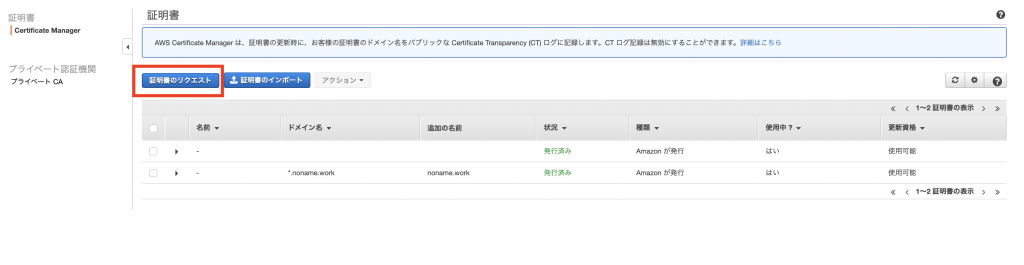
ACMではロードバランサーやCDNにアタッチすることで適用可能な証明書を発行できます。
この証明書の取得は完全に無料で、かつ自動的に更新が行われるためSSL証明書の管理に悩む必要はありません。
また、SSL証明書を取得したいドメインはRoute53で管理していない物でも可能です。
さっそく[証明書のリクエスト]から申請を行います。
ドメイン名は複数設定可

ACMで証明書を発行する場合に注意が必要なのが、[*.suno.site]という証明書を作成した場合には[suno.site]というドメインに対して使用ができません。
その対策として[この証明書に別の名前を追加]からネイキッドドメインとサブドメインの全ての証明書として使えるACMを作成する必要があります。
認証を行う

これから発行する証明書のドメインを本当にユーザーが持っているものなのかを確認する必要があります。メールによる確認とDNSレコードによる確認がありますが、メールによる確認の場合にはメールサーバーを用意しなければならないため、DNS認証を選びます。
Route53に登録
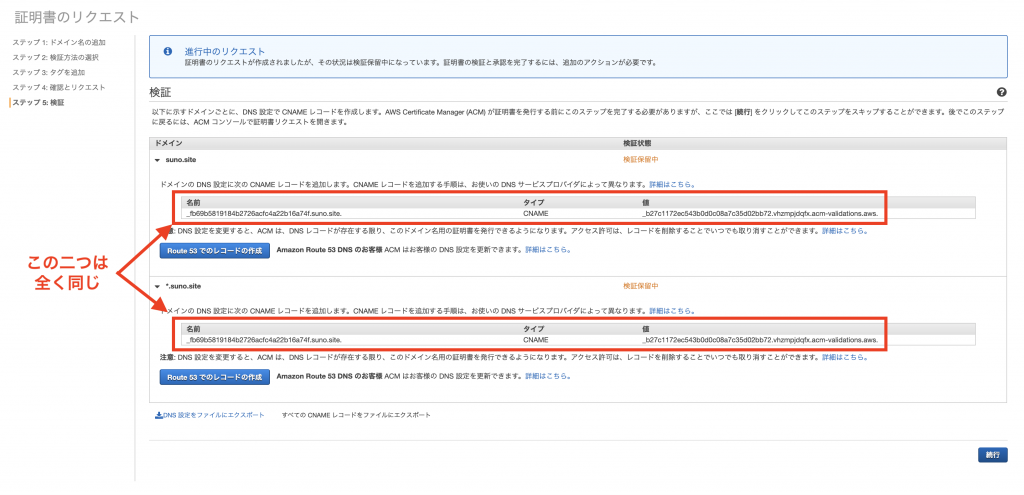
今回はネイキッドドメインとサブドメインを申請したため2つの認証用のレコードが生成されていますが、どちらも同じドメインに対するものなので認証用のレコードも同じです。すなわち1つだけ設定していれば問題ありません。
Route53で管理しているドメインの場合は[Route53でのレコードの作成]を押すだけで自動的に設定が入るためラクチンですね。
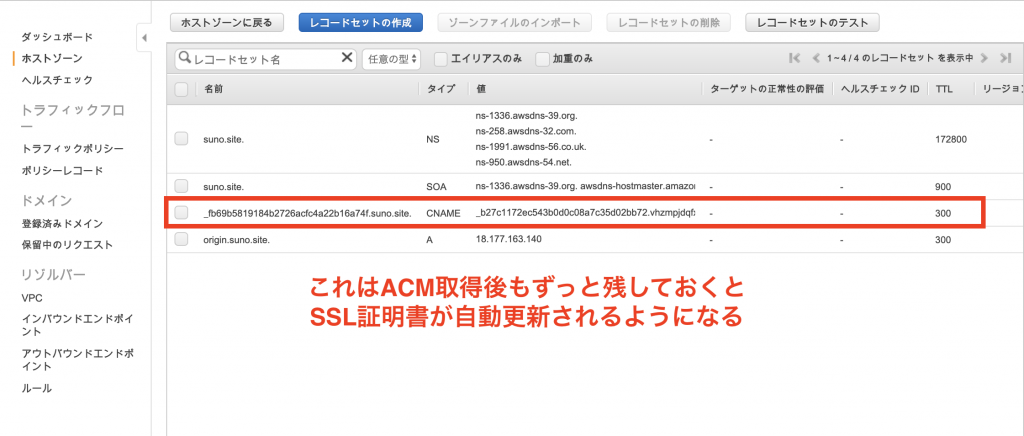
こんな感じで登録されます。
5分くらいでACM側の認証が完了して証明証が使えるようになります。
このCNAMEは削除してしまっても直ちに影響は出ないのですが、残しておくと証明書の期日が近づいた時に自動的に証明書を更新してくれるようになります。
そのため基本的には残しておく必要があります。
有効になったことを確認
注意点としてはACMはリージョンごとのサービスなので、CloudFrontを使う場合にはバージニアリージョンで作成を行い、ElasticLoadBalancingで使用する場合にはロードバランサーの作成してあるリージョンでACMを作成する必要があります。
CloudFrontの設定
いよいよCloudFrontを利用してWordPressでのHTTPS通信を可能にします。
[後編]で解説を行なっているため、下記のリンクから記事を遷移してください。
[後編:CloudFrontの設定]→クリックで開く
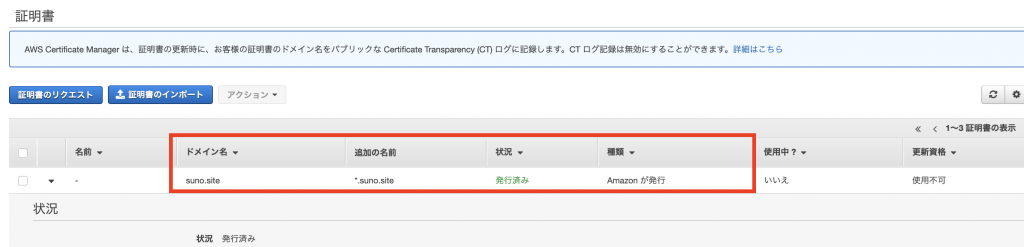
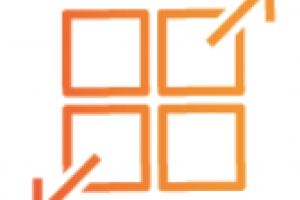


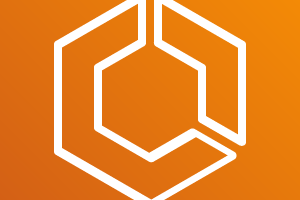
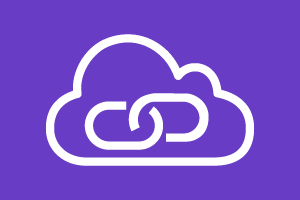

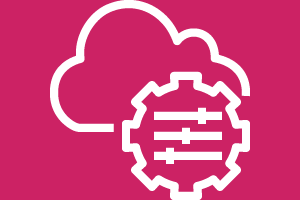





コメントを残す